Τα τυπικά εργαλεία λειτουργικού συστήματος Windows επιτρέπουν την εναλλαγή μεταξύ ανοιχτών παραθύρων όχι μόνο μέσω της γραμμής εργασιών. Χωρίς εγκατάσταση πρόσθετων προγραμμάτων, μπορείτε να πλοηγηθείτε στο παράθυρο που θέλετε χρησιμοποιώντας έναν συνδυασμό πλήκτρων.
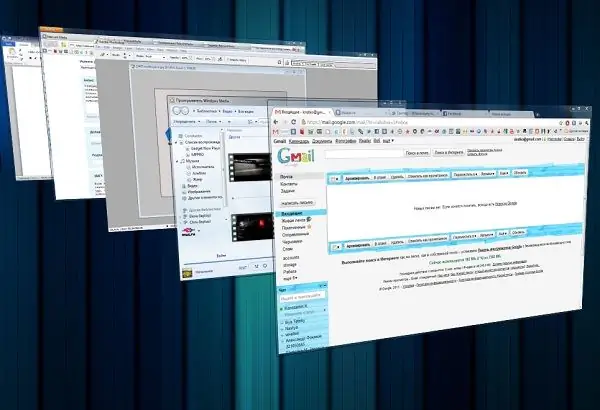
Οδηγίες
Βήμα 1
Εάν ο υπολογιστής σας εκτελεί Windows XP ή παλαιότερες εκδόσεις, μπορείτε να χρησιμοποιήσετε τη συντόμευση πληκτρολογίου alt="Image" και Tab για εναλλαγή παραθύρων. Κρατήστε πατημένο το πλήκτρο Alt και πατήστε το πλήκτρο Tab. Στην οθόνη θα εμφανιστεί ένα παράθυρο με όλα τα ανοιχτά παράθυρα. Συνεχίζοντας να κρατάτε πατημένο το Alt, πατήστε Tab για να επιλέξετε το παράθυρο που θέλετε. Αφήστε τα πλήκτρα για να ενεργοποιήσετε το παράθυρο.
Βήμα 2
Εάν ο υπολογιστής σας είναι Windows Vista ή 7, μπορείτε επίσης να χρησιμοποιήσετε τη συντόμευση πληκτρολογίου alt="Image" και Tab. Σε αυτήν την περίπτωση, η λίστα των παραθύρων δεν θα αντιπροσωπεύεται από εικονίδια, όπως σε προηγούμενες εκδόσεις του λειτουργικού συστήματος, αλλά από μικρά παράθυρα. Υπάρχει όμως μια άλλη επιλογή. Κρατήστε πατημένο το πλήκτρο Windows (με το λογότυπο των Windows) και πατήστε το πλήκτρο Tab. Τα ανοιχτά παράθυρα θα εμφανιστούν στην οθόνη σε 3D. Πατήστε το πλήκτρο Tab ή περιστρέψτε τον τροχό του ποντικιού για να επιλέξετε το παράθυρο που θέλετε.






